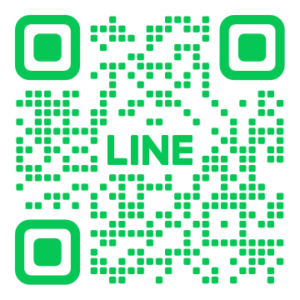iPadが突然タッチできなくなると非常に困りますよね。本記事では、iPadがタッチできない主な原因や初期対応方法を解説し、相模大野での修理方法についても詳しく紹介します。液晶画面やタッチセンサーの不具合、ソフトウェアの問題から、正規サービスプロバイダと地元修理店の選び方まで網羅しています。これを読めば、あなたのiPadを早急に修理し、再び快適に使えるようになるでしょう。
1. iPadがタッチできない主な原因

iPadがタッチできない原因には、いくつかの要因が考えられます。液晶画面の故障やタッチセンサーの不具合が代表的です。さらに、ソフトウェアの問題やホームボタンの影響も見逃せません。これらの問題解決には、原因の特定が重要です。以下に、各要因について詳しく説明します。
1.1. 液晶画面の故障による影響
液晶画面の故障は、iPadがタッチできない原因の一つです。画面のひび割れや表示不良がある場合、タッチ操作がうまくいかないことがあります。特に、液晶画面が割れていると感度が低下し、反応が鈍くなることが多いです。また、液晶の内部回路が故障すると、タッチ操作が全く認識されなくなります。液晶画面の故障があると、修理や交換が必要になることが多いです。早めに専門店に相談することをおすすめします。
1.2. タッチセンサーの不具合とは
タッチセンサーの不具合も、iPadのタッチ問題の主な原因です。センサーは画面の下に配置されており、微細な動作を感知します。これが正常に機能しないと、タッチ操作が正しく反映されません。例えば、センサーが汚れていたり、接触不良があると、反応が遅くなったり、全く反応しないことが考えられます。加えて、タッチセンサー自体が故障している場合もあります。タッチセンサーの不具合は、クリーニングや部品交換で解決が期待できます。
1.3. ソフトウェアの問題が引き起こす現象
iPadのタッチ操作に影響を与えるのは、ハードだけではありません。ソフトウェアの不具合も、しばしば問題を引き起こします。例えば、システムのバグやアップデートの失敗がタッチ操作に悪影響を与えることがあります。この場合、デバイスの再起動や、ソフトウェアの再インストールが有効な対処法です。また、アプリの競合やメモリ不足も考えられます。そのため、不要なアプリを削除することや、ソフトウェアの最新バージョンにアップデートすることが推奨されます。
1.4. ホームボタンの影響とその対処法
最後に、iPadのホームボタンがタッチ操作に影響を与えることもあります。ホームボタンの故障は、物理的なボタンの使用に支障をきたします。例えば、ホームボタンが固くなったり、反応しなくなることが原因です。さらに、ホームボタンが反応しないと、強制的にタッチ操作に切り替える必要があることがあります。この場合、AssistiveTouch機能を有効にすることで、仮想のホームボタンを使用できます。また、ホームボタンを修理することで問題は解決するでしょう。早めの対処が重要です。
2. iPadタッチ故障の初期対応方法

iPadのタッチパネルが反応しなくなった場合、まずは初期対応を試みることが重要です。基本的な手順を踏むことで、問題が簡単に解決されることもあります。以下の方法を順番に試してみてください。これにより、タッチパネルの反応が改善する可能性があります。すぐに修理を検討する前に、初期対応を実施することをおすすめします。
2.1. 電源のリセット方法と効果
タッチパネルが反応しない場合、まずはiPadの電源をリセットしてみましょう。これは簡単で効果的な方法です。電源ボタンを長押しし、スライドで電源オフを選びます。その後、再度電源ボタンを押し、iPadを再起動します。これにより、一時的なソフトウェアの不具合が解消されることがあります。また、再起動によりメモリがクリアされ、タッチパネルの動作が正常に戻ることがあります。再起動後でも問題が続く場合、次の対策を試してください。
2.2. ソフトウェアのアップデートと対策
次に試すべきは、iPadのソフトウェアを最新バージョンにアップデートすることです。設定アプリを開き、「一般」メニューから「ソフトウェアアップデート」を選びます。最新のアップデートが利用可能な場合は、ダウンロードしてインストールします。ソフトウェアアップデートは、既知の問題を修正し、新しい機能を追加するだけでなく、タッチパネルの不具合を解消することもあります。アップデート後、再度タッチパネルの動作を確認し、問題が解決されたかどうかをチェックします。それでも解決しない場合は、次の対応に進みましょう。
2.3. ハードリセットの重要性
最終手段としてハードリセットを実行する方法があります。これはすべてのソフトウェアをリフレッシュして、iPadの動作を初期状態に近づける効果があります。ハードリセットを行うには、ホームボタンと電源ボタンを同時に長押しし、Appleのロゴが表示されるまで待ちます。これにより、深刻なソフトウェアの問題が解消されることがあります。しかし、この手順を試してもタッチパネルの不具合が続く場合、ハードウェアの故障が疑われます。その際は、Appleのサポートに連絡し、専門家の診断を受けることをおすすめします。
3. 相模大野でのiPad修理の選択肢

相模大野でiPadを修理するには、いくつかの選択肢があります。多くの人がまず考えるのは正規サービスプロバイダの利用です。これに加え、地元の修理店も多く存在しており、それぞれ特長と利点があります。さらに、オンライン予約を活用することで、効率的かつ迅速に修理を依頼することができます。これらの選択肢をうまく活用することで、自分に最適な修理方法を見つけることができるでしょう。
3.1. 正規サービスプロバイダの利用方法
正規サービスプロバイダを利用する際には、まずAppleの公式ウェブサイトで予約をするのが一般的です。オンライン予約を行うと、店舗での待ち時間を減らすことができるため、非常に便利です。予約日時に指定の店舗を訪れ、専門的なスタッフが対応します。また、正規プロバイダでは、修理後の保証も完備されていることが多いので、安心感があります。特に、最新のiOSに関するトラブルの場合は、専門知識を持ったスタッフが迅速に対応するので、問題解決がスムーズです。正規の部品を使用しているため、修理後のパフォーマンスも高いレベルで維持されます。
3.2. 地元修理店の特長と選び方
地元修理店の特長として、柔軟な対応と価格の手頃さが挙げられます。まず、営業時間が長いことが多く、急なトラブルにも対応してもらえます。さらに、修理にかかる時間も比較的短いことが多いです。選び方としては、まず口コミや評価を確認することが大切です。地元での評判が良い店舗は、技術力も高いです。また、実際に店を訪れてみることで、スタッフの対応や店内の清潔さをチェックすることも重要です。これらの条件を満たす店舗を選ぶことで、安心して修理を依頼できるでしょう。
3.3. オンライン予約の有効活用
オンライン予約を活用すると、効率的にiPadの修理を依頼することができます。まず、公式ウェブサイトや修理店の予約システムを利用して、自分の都合に合わせた日時を選ぶことが可能です。予約が完了すると、自動で確認メールが届くため、間違いがありません。さらに、予約の際に修理内容や具体的なトラブルを記入することで、店舗での対応がスムーズになります。実際の修理に費やす時間も短縮されるため、忙しい方には特におすすめです。また、電話予約と比べて手間が少なく、24時間いつでも予約できるメリットもあります。
4. 修理時間とその目安

修理にかかる時間は、その部品や不具合の種類によって大きく異なります。簡単な修理であっても、おおよその目安を知っておくことは重要です。時間を知ることで、対応するべきことが見えてきます。以下に代表的な修理時間について説明します。
4.1. 液晶画面修理にかかる時間
液晶画面の修理は、端末の種類や損傷の程度によって変わるものの、一般的には1時間から2時間ほどかかります。修理の初めには、まず故障の原因を特定します。次に、適切な部品を用意し、交換作業を進めます。最後に、動作確認を行い、修理が完了します。大規模な損傷がある場合には、さらに時間がかかることもあります。事前に修理店に問い合わせると安心です。
4.2. タッチセンサー交換の場合
タッチセンサーの交換は、液晶画面の修理と比べても高度な技術を要することが多いです。一般的には、2時間から3時間程度の作業時間が必要です。まず、故障箇所の特定と部品の取り寄せが行われます。次に、壊れているセンサーを慎重に取り外し、新しいセンサーを取り付けます。最後に、正常に動作するか確認します。場合によってはソフトウェアの更新が必要なこともあります。修理店での事前相談が有効です。
4.3. ソフトウェア修正に必要な時間
ソフトウェアの修正は、ハードウェアの修理に比べて短時間で済む場合が多いです。一般的には30分から1時間ほどで完了します。まず、問題の原因を特定します。次に、必要な更新や修正を行います。場合によっては再インストールが必要になることもあります。修正後には動作確認をし、修理が完了します。迅速な対応が求められますが、専門知識が必要なので、自分で行うのは避けた方が良いでしょう。
5. 修理費用の目安と内訳

タブレットの修理費用は、故障の状態や修理内容によって異なります。一般的には、液晶画面の交換、タッチセンサーの修理、そしてその他の部品交換などが主な費用項目です。これらの修理費用は、メーカーや修理ショップによっても変わることがあるため、注意が必要です。次に、具体的な修理費用について詳しく見ていきましょう。
5.1. 液晶画面の交換費用
液晶画面の交換費用は、モデルによって変わります。高級機種だと、交換費用が高くなることが多いです。一般的なiPadの場合、液晶画面の交換費用は1万円から3万円程度が相場でしょう。ただし、最新のハイエンドモデルでは、それ以上の額になることもあります。これに対して、古いモデルや予算機種では、1万円以下で修理可能な場合もあります。
液晶画面の交換には、専門的な技術が必要です。そのため、自分で修理しようとせず、専門の修理ショップに依頼することが安心です。また、交換には質の高いパーツが使用されるため、一定の費用がかかるのは避けられません。画面が割れた際には、早めに修理を行い、さらなる故障を防ぐことが重要です。
5.2. タッチセンサーの修理費用
タッチセンサーが不具合を起こすと、タブレットの操作が困難になります。このセンサーの修理費用も、モデルによって異なるでしょう。多くの場合、タッチセンサーの修理費用は5千円から2万円程度が目安となります。新しいモデルほど修理費用が高くなる傾向がありますが、古い機種なら費用は比較的安く済むことが多いです。
タッチセンサーの不具合は、液晶画面の一部修理では解決しないことが多いので、全面的な交換が必要になることが多いでしょう。そして、この修理は高い技術力が要求されるため、自分で行うとさらなるダメージを与える可能性が高まります。したがって、信頼できる修理ショップに任せることをおすすめします。修理後は、元のようにスムーズに操作できることが期待されます。
6. 修理後のiPadを長持ちさせるための注意点

修理を終えたiPadを長持ちさせるためには、いくつかの重要な注意点があります。まず、定期的なメンテナンスを欠かさないことが大切です。そして、画面を保護するためのフィルムを使用し、傷つきにくくすることも重要です。ソフトウェアのアップデートも忘れずに行い、最新の状態を保つことが寿命を延ばす秘訣です。
6.1. 定期的なメンテナンスの重要性
iPadを長持ちさせるための基本は、定期的なメンテナンスです。バッテリーの寿命を保つために、充電のタイミングや方法に気をつけることが重要です。満充電や過度な充電はバッテリーの劣化を早めるため、適切な範囲内で充電することが望ましいです。また、不要なアプリやデータを適宜削除し、システムの負荷を軽減することも大切です。
さらに、定期的にiPadを再起動することで、システムのリフレッシュが図れます。これにより、処理速度が向上し、内部のハードウェアが長持ちする可能性が高まります。長期間使っていると、不具合が生じることがありますが、定期的な点検を行うことでこれを未然に防げるでしょう。
6.2. 画面保護フィルムの使用例
iPadの画面は非常に繊細で、傷つきやすい部分です。したがって、保護フィルムの使用は重要です。保護フィルムを使用することで、日常の使用中に発生しがちな細かい傷や指紋から画面を守ることができます。特に、ガラス製のフィルムは強度が高く、衝撃からもしっかり守ってくれます。
保護フィルムは、種類や価格がさまざまあり、使いやすさや保護性能などを考慮して選ぶことが重要です。貼り付ける際は、気泡が入らないように丁寧に行うことが肝心です。スムーズに貼り付けるための専用キットも市販されているので、それを活用するのも一つの手です。
また、フィルムを定期的に交換することも大切です。使用しているうちに徐々に劣化するため、傷が増えてきたと感じたら早めに新しいものに交換することで、画面の保護効果を持続させることができます。
6.3. ソフトウェアの定期的なアップデート方法
iPadの性能を保つためには、ソフトウェアの定期的なアップデートが欠かせません。まず、Wi-Fi接続を確認し、十分なインターネット環境を整えることが必要です。次に、「設定」アプリを開き、「一般」から「ソフトウェア・アップデート」を選びます。
ここで、利用可能なアップデートが表示される場合、「ダウンロードしてインストール」をタップします。アップデート中にバッテリーが切れないよう、充電器に接続しておくと安心です。アップデートが完了するまでしばらく待つだけで、最新の機能やセキュリティパッチが適用され、iPadがよりスムーズに動作するようになります。
さらに、バックアップを定期的に行うことも忘れないでください。アップデートの前には特に重要です。iCloudやiTunesを使ってデータを保護し、不意のトラブルに備える方法もお勧めです。定期的にソフトウェアを更新し、最新の性能を維持しましょう。
.png)